Stellen Sie sich vor: Sie werden eine dringende E-Mail an einen Kunden senden, aber Sie haben nicht bemerkt, dass die Bilddatei die maximale Dateigröße überschreitet, bis Sie den Anhang hinzufügen. Dies ist eine der vielen Situationen, in denen Sie die Größe der Bilddatei reduzieren müssen.
Eines der Probleme bei der Reduzierung der Bildgröße ist, dass die Bildqualität beeinträchtigt werden kann. Daher könnte man sich fragen, wie man die Bildgröße verkleinern kann, ohne die Qualität zu beeinträchtigen. Hier also 5 smarte Tricks, wie man Bilder verkleinern ohne Qualitätsverlust kann.
- Nicht verpassen
- Digitalkamera gelöschte Bilder wiederherstellen für Canon, Nikon, Sony u.v.m.
- Wie Sie Fotos vom iPhone auf PC übertragen (Windows 7/8/10)
1. Direkt mit einem Online Bildgröße Verkleinerer
FonePaw Online Bilder Komprimierer ist ein kostenloser Online-Foto-Kompressor, mit dem Sie die Bilder auf kleinere Größen komprimieren können, ohne die Originalqualität zu verlieren. Es gibt keinen visuellen Unterschied zwischen dem Originalbild und dem Bild nach der Kompression.
Darüber hinaus unterstützt er die Stapelbildverarbeitung, bei der Sie die Bilder nicht nacheinander komprimieren müssen. Sie können bis zu 25 Bilder hochladen, also insgesamt weniger als 5 MB auf einmal. Alle hochgeladenen Bilder werden automatisch komprimiert.
Um die Bildgröße auf dem Online-Bildgrößenreduzierer zu reduzieren:
Besuchen Sie die Website von FonePaw Online Bilder Komprimierer.
Klicken Sie auf die blaue Schaltfläche "Bild hinzufügen". Wählen Sie die Bilder aus, die Sie vom Computer verkleinern möchten.
Das Hochladen und Komprimieren wird automatisch eingeschaltet. Wenn dies erledigt ist, erscheint ein grüner "Komprimiert"-Balken. Klicken Sie auf das Symbol "Herunterladen", um die Bilder in kleinerer Größe auf Ihrem PC zu speichern.
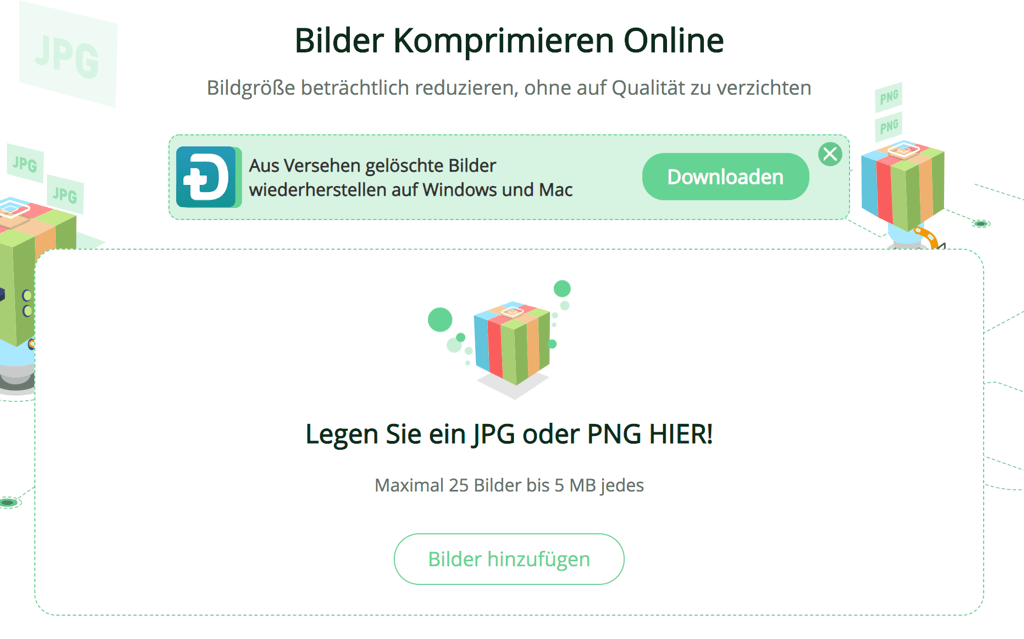
Sie werden feststellen, dass es keinen signifikanten Unterschied zwischen den Originalfotos und der komprimierten Version von FonePaw gibt.
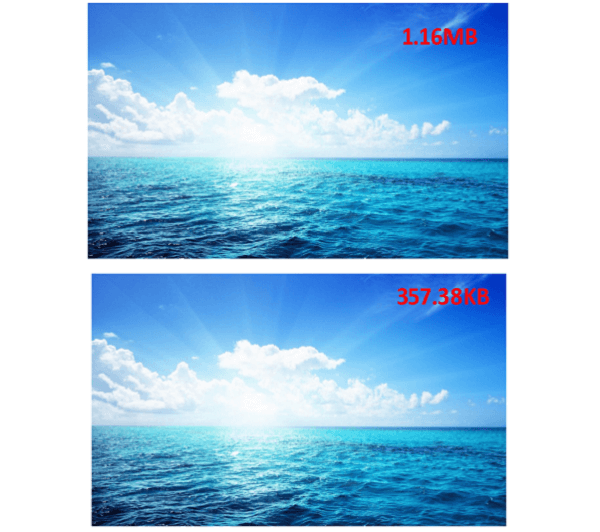
2. Ändern des Bildformats zum Verkleinern der Bild-Dateigröße
Es gibt zwei gängige Bildformate: JPEG und PNG. Im Allgemeinen hat JPEG eine kleinere Dateigröße mit großer Farbpalette, während PNG eine größere Größe hat, da es unbegrenzte Farben unterstützt.
Nach unseren Tests schrumpfen JPEG- und PNG-Dateien nach der Kompression am stärksten. Wenn das ursprüngliche PNG-Bild nicht viele Farben enthält, wird empfohlen, das Bildformat in JPEG zu ändern, um die Dateigröße zu verringern. Das können Sie in fast jeder Foto-App oder Bildbearbeitungs-App tun. Aber denken Sie daran, dass die Formatumsetzung manchmal zu Qualitätsverlusten führen kann.
3. Ändern der Bildauflösung zur Reduzierung der Größe der Fotodatei
Neben dem Bildformat beeinflusst die Bildauflösung auch die Größe der Bilddatei. Zum Beispiel ist ein Bild mit den Maßen 1920 x 1080 sicherlich größer als das mit der Auflösung 1280 x 960.
Daher kann die Änderung der Bildauflösung auch dazu dienen, die Größe der Fotodatei zu reduzieren. Viele Bildbearbeitungsanwendungen, wie Photoshop und das unter Windows integrierte PaintProgramm, bieten diese Funktion, bei der Sie den Auflösungswert (Pixel) direkt eingeben können. Wenn Sie die Bildauflösung ändern, wird das Bild kleiner, aber die Bildqualität wird nicht beeinträchtigt.
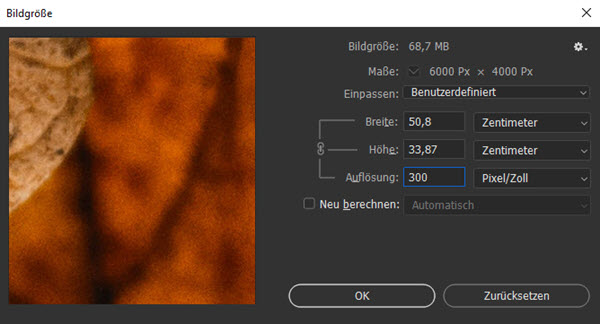
4. Reduzieren der Farbtiefe
Wie bereits erwähnt, haben verschiedene Bildformate aufgrund unterschiedlicher Farbkompatibilität unterschiedliche Dateigrößen. GIF zum Beispiel unterstützt nur mehrere Farben, so dass es eine kleinere Dateigröße hat. Auf diese Weise kann durch die Reduzierung der Farbtiefe auch die Größe der Bilddatei verringert werden. Photoshop kann dabei helfen:
Öffnen Sie das Bild mit Photoshop. Klicken Sie auf Bild > Modus.
Wählen Sie den Modus nach Ihren Bedürfnissen. "Indizierte Farbe" hat eine kleinere Bildgröße als "RGB-Farbe", und "8 Bits/Kanal" zeigt die kleinste Dateigröße an.
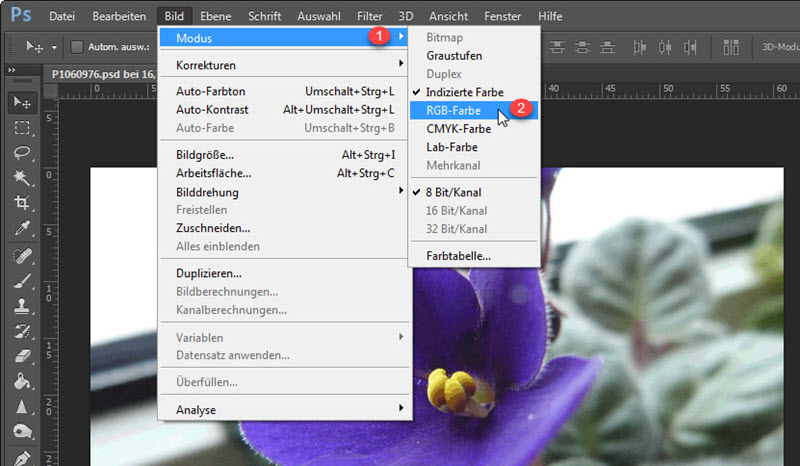
Die Reduzierung der Farbe verändert jedoch die Qualität der Originalfotos. Wenn Sie also die Qualität nicht so sehr beeinträchtigen wollen, ist die Trick 1 eine bessere Wahl für Sie.
5. Bild zuschneiden, um die Bildgröße kleiner zu machen
Wenn das Bild viele unnötige Informationen enthält, empfiehlt es sich, es zu zuschneiden, um den Hauptinhalt zu fokussieren und gleichzeitig die Größe der Bilddatei zu verringern. Das Zuschneiden eines Bildes ist ganz einfach; Sie benötigen lediglich das Bildbearbeitungsprogramm unter Windows - Paint:
Öffnen Sie das Bild mit Paint.
Klicken Sie auf die Registerkarte Start > Bild > Auswählen.
Ziehen Sie den gestrichelten Linienrahmen um das Bild herum, um die gewünschte Größe zu erhalten.
Klicken Sie mit der rechten Maustaste auf den ausgewählten Bereich und wählen Sie "Zuschneiden".
Speichern Sie das zugeschnittene Bild und Sie werden feststellen, dass die Größe der Bilddatei reduziert ist.
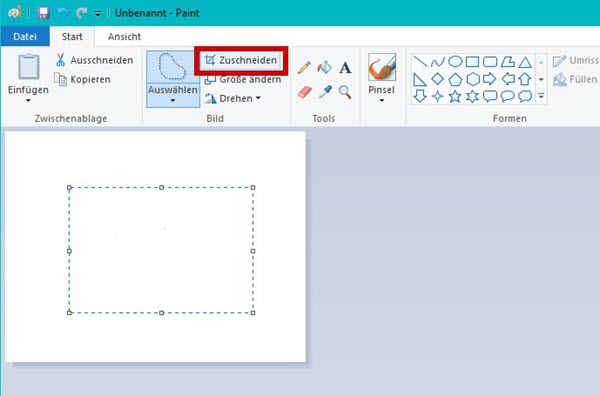
Fazit
Ich hoffe, Sie wissen nun genug darüber, wie Sie Bilddateien kleiner machen können, nachdem Sie diesen Beitrag gelesen haben. Unter den 5 Tricks ist die Verwendung eines Online-Bildreduzierers der bequemste und effektivste Weg, die Größe der Bilddatei zu verringern, ohne die Qualität zu beeinträchtigen.
 iOS WhatsApp Transfer
iOS WhatsApp Transfer

